Instrumentul „Fluidizare“ din Procreate îți oferă posibilități fascinante pentru a face desenele tale digitale mai vii și dinamice. Îți permite să manipulezi părți ale imaginii în diverse moduri, fie prin mărire, micșorare sau rotație. Aceste funcții sunt deosebit de utile pentru a ajusta detalii în lucrările tale și pentru a obține efecte diferite. În acest ghid vei fi ghidat pas cu pas în utilizarea instrumentului de fluidizare și vei primi sfaturi utile pentru a duce designurile tale la nivelul următor.
Principalele concluzii
- Fluidizarea oferă mai multe instrumente pentru manipularea părților imaginii.
- Instrumentele permit umflarea, micșorarea și răsucirea anumitor zone ale imaginii.
- Poți ajusta dimensiunea, presiunea și suflarea efectelor.
- Mai multe instrumente au funcții similare, dar se deosebesc în detaliile aplicației.
Ghid pas cu pas
Introducere în instrumentul de fluidizare
Pentru a găsi instrumentul de fluidizare, navighează la simbolul care arată ca o baghetă magică. Acolo se ascunde puternicul instrument care îți oferă multe posibilități de manipulare a imaginii tale.
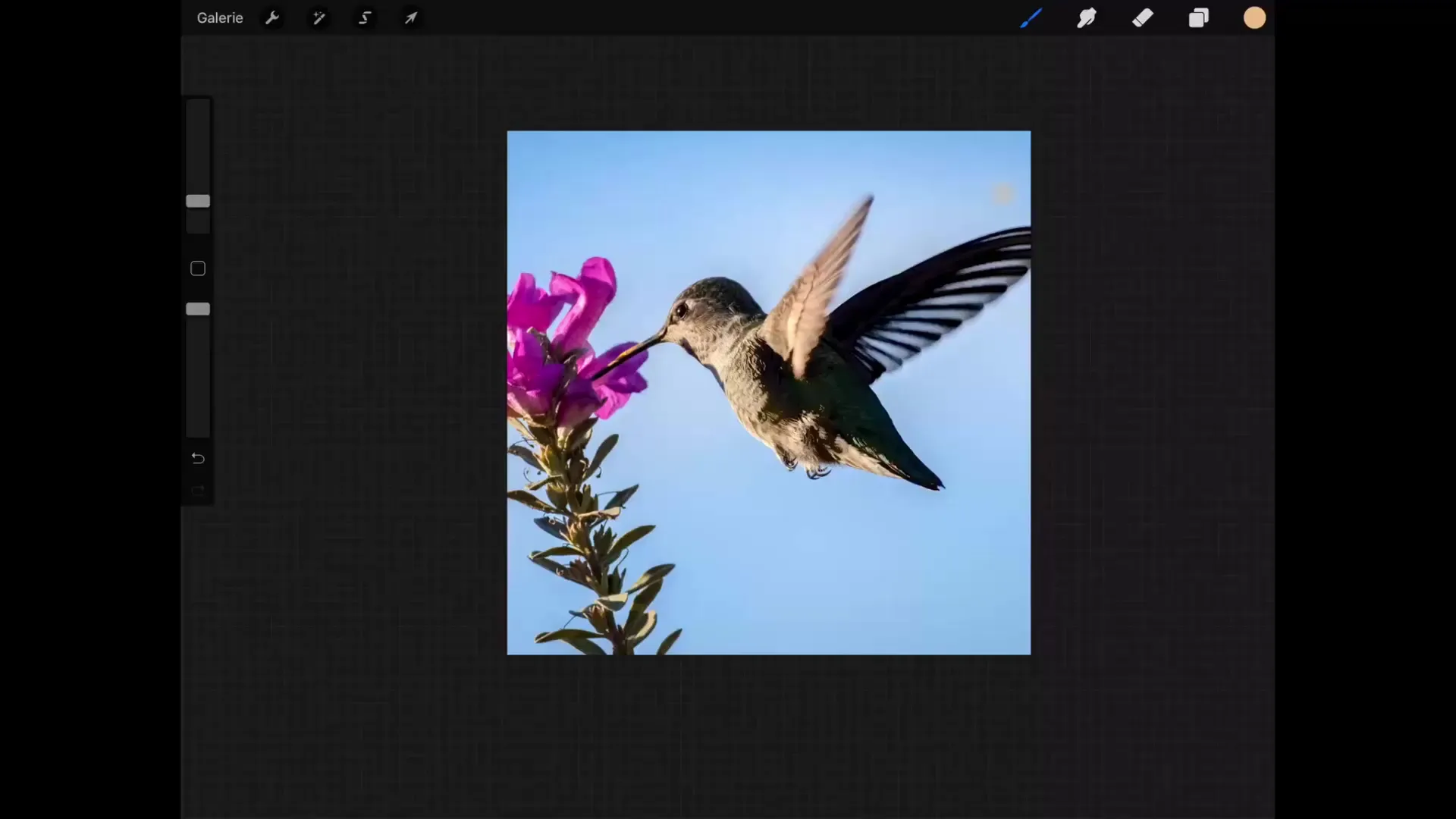
Selectarea instrumentelor
În partea superioară a meniului de fluidizare, vei găsi diferitele instrumente, în timp ce setările, cum ar fi dimensiunea, distorsiunea, presiunea și suflarea, se găsesc în partea de jos. Cu aceste instrumente, poți împinge pixelii imaginii tale în direcția dorită.
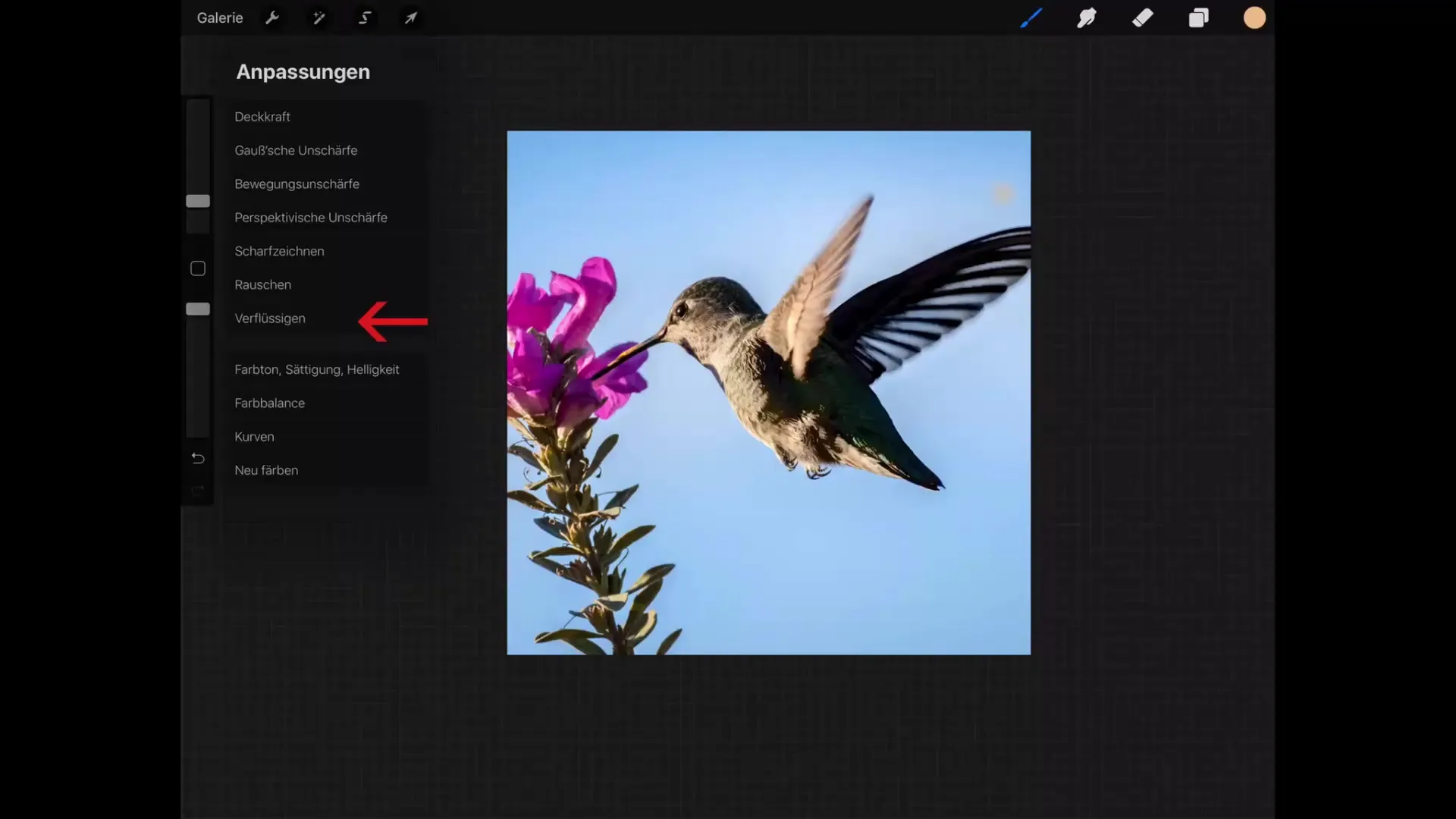
Utilizarea instrumentului WIS Finger
Instrumentul WIS Finger este una dintre opțiunile din instrumentul de fluidizare. Dacă dorești să împingi pixelii într-o direcție, acest instrument este foarte util. Observă că centrul instrumentului are cea mai mare influență asupra pixelilor de dedesubt, în timp ce efectul scade spre margine.
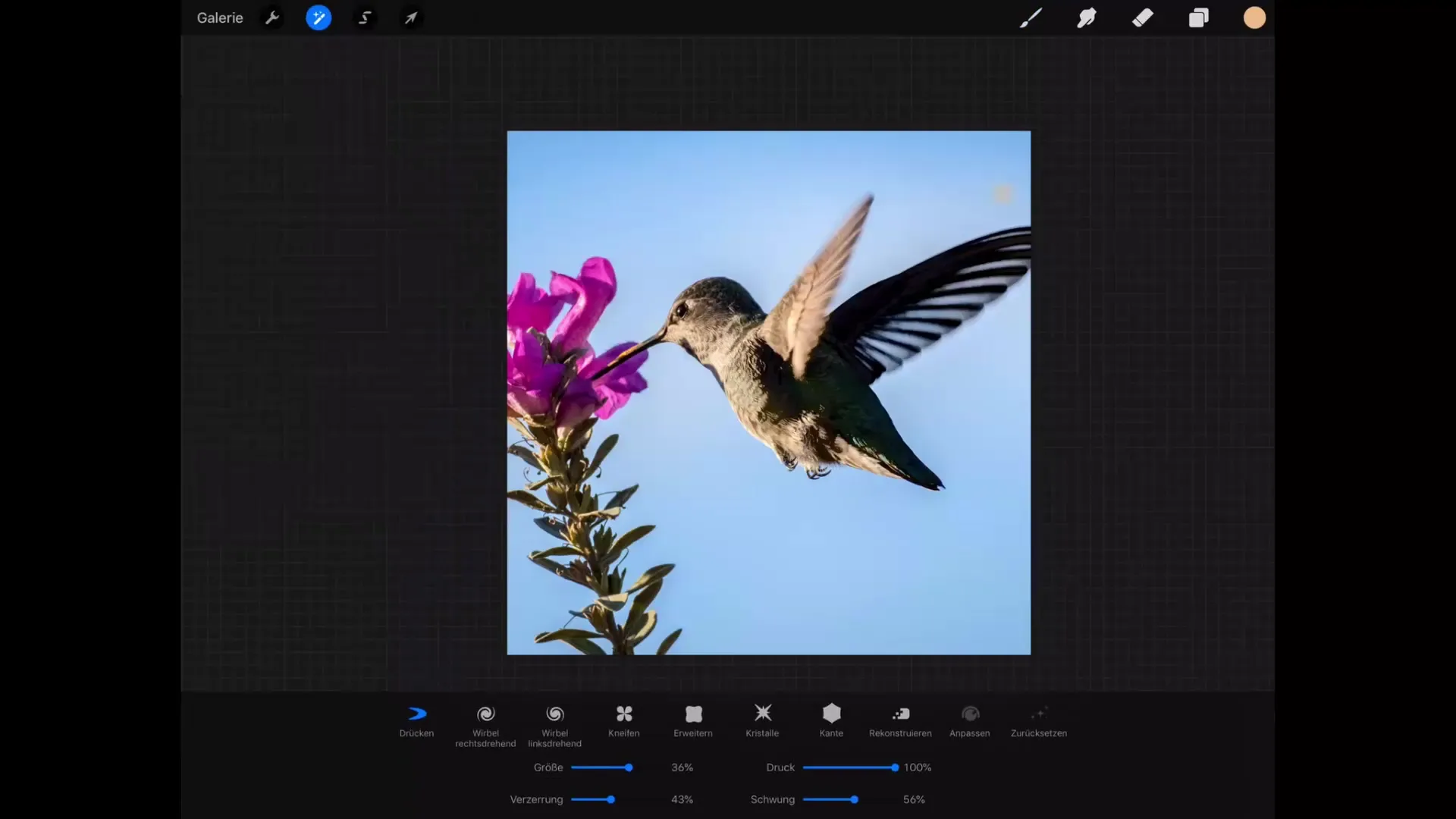
Efectuarea ajustărilor
Poți ajusta dimensiunea instrumentului pentru a obține diferite efecte. Setarea distorsiunii variază în funcție de cazul de utilizare; merită să încerci diferite valori pentru a obține cel mai bun efect.
Reversarea instrumentelor
Dacă nu ești mulțumit de ajustările tale, poți anula oricând ultimele acțiuni. Astfel, ai libertatea de a încerca diferite stiluri fără a face modificări permanente.
Utilizarea instrumentului de suflare
Cu deschiderea de suflare, poți crea impresia unei mișcări dinamice. De exemplu, dacă mărești suflarea atunci când desenezi aripa păsării, procesarea devine mai moale și se extinde până la capătul zonei desenate.
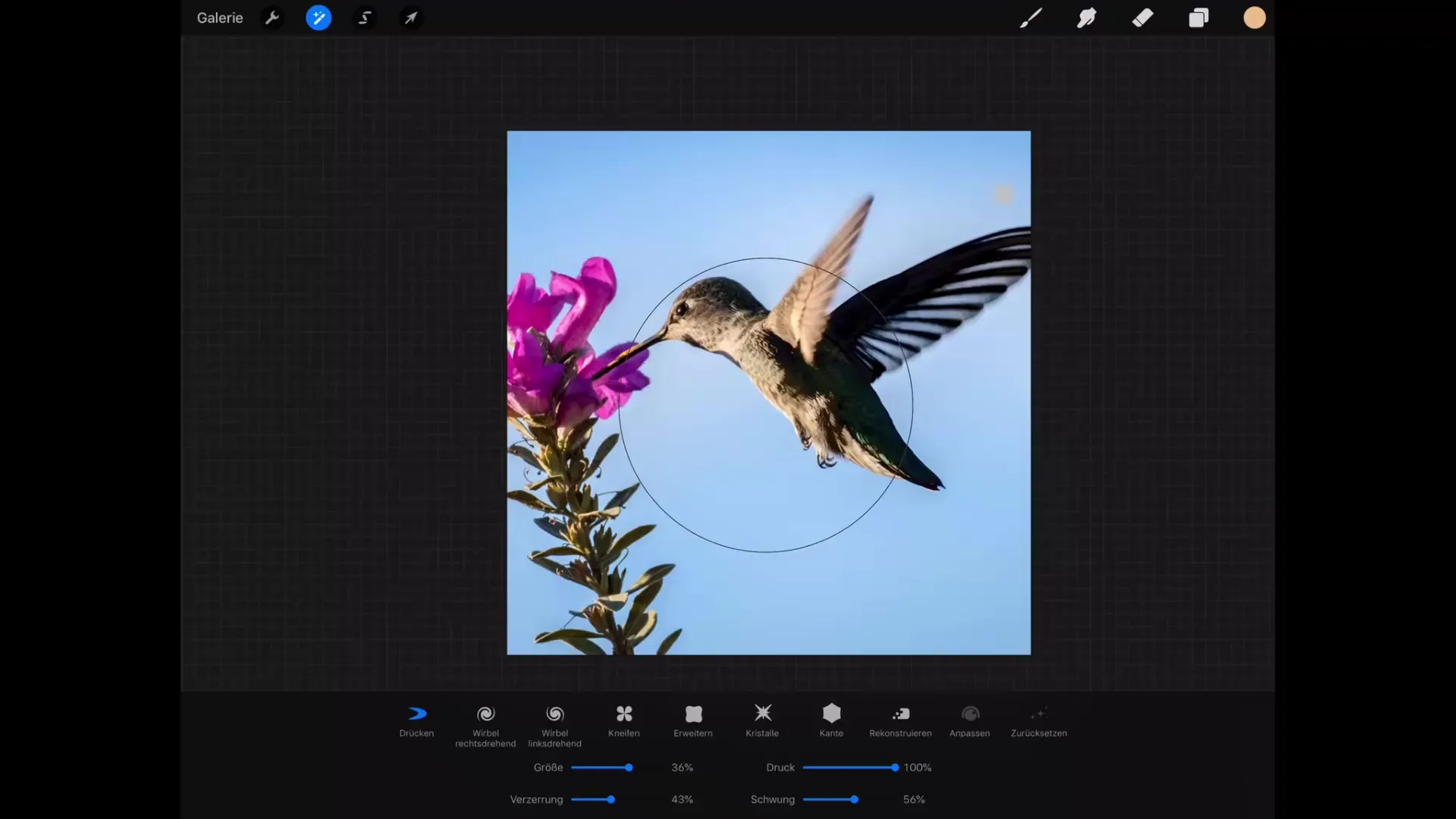
Ajustarea presiunii
Presiunea se referă la puterea cu care instrumentul acționează asupra imaginii tale. Prin ajustarea presiunii, poți controla cât de vizibilă este manipularea în imaginea ta.
Instrumente speciale în detaliu
În meniul de fluidizare există, de asemenea, instrumente specifice, cum ar fi „Cristale”, care generează un efect interesant prin tragerea pixelilor spre centru. Prin ajustări rafinate, poți dezvolta un stil unic.
Ajustări de manipulare
Instrumentul de ajustare are funcția de a influența ultimele manipulări. Poți slăbi treptat procesarea prin resetarea acțiunilor anterioare pentru a efectua ajustări fine, fără a pierde datele originale ale imaginii.
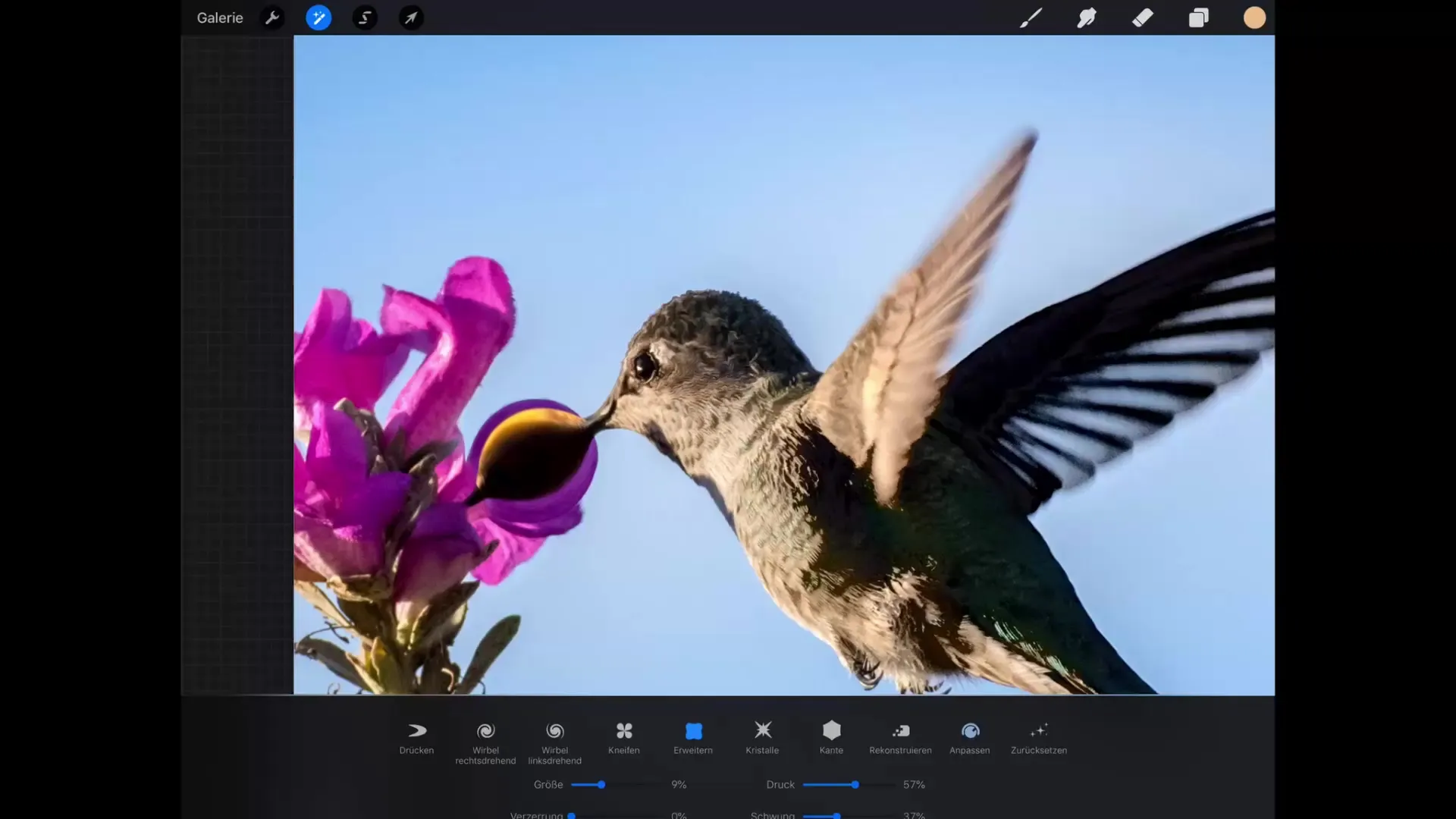
Rezumat – Tutorial Procreate – Bazele desenului digital pe iPad: Fluidizare
Instrumentul de fluidizare din Procreate este un instrument incredibil de versatil care îți permite să manipulezi creativ operele tale de artă digitale. Cu fiecare instrument, poți obține efecte diferite care conferă imaginii dinamism și expresivitate.
Întrebări frecvente
Ce este instrumentul de fluidizare?Instrumentul de fluidizare îți permite să manipulezi părți ale imaginii în diverse moduri, cum ar fi prin mărire sau micșorare.
Cum găsesc instrumentul de fluidizare?Instrumentul se ascunde în spatele simbolului baghete magice din meniul principal Procreate.
Ce setări pot face?Poți ajusta dimensiunea, distorsiunea, presiunea și suflarea efectelor la fluidizare.
Pot anula ajustările?Da, poți anula oricând ultimele acțiuni pentru a încerca diferite variante.
Ce face instrumentul de ajustare?Instrumentul de ajustare îți permite să slăbești sau să întărești efectele ultimelor manipulări.


